Schimbarea identificatorilor Twitter poate fi destul de confuză pentru unii utilizatori. Utilizatorii încearcă adesea să își schimbe adresa pentru că doresc să își schimbe identitatea. Alteori îl pot schimba pentru că doresc un titlu mai interesant. Oricare ar fi motivul, au apărut întrebări cu privire la modul în care se pot schimba mânerele Twitter.
Ei bine, această sarcină poate fi îndeplinită cu un simplu clic pe câteva butoane. Platforma facilitează trecerea de la o identitate la alta ori de câte ori doresc. De asemenea, aceștia au posibilitatea de a alege liber identități unice. Așadar, dacă vrei să știi cum să schimbi pseudonimul Twitter, iată cum.

Cum să schimbați mânerul Twitter Fără a afecta numele afișat: Cum să identificați diferențele dintre ele
Oamenii folosesc adesea în mod interschimbabil numele de utilizator și numele de afișare de pe Twitter. Este ușor să confundați cei doi termeni, deoarece aceștia indică o identitate de profil. Deși ambele apar pe profilul dvs., fiecare dintre ele joacă roluri diferite. Așadar, trebuie să puteți face diferența între handle și numele dvs. pentru a evita schimbarea celui greșit.
Numele de utilizator Twitter sau numele de utilizator este un identificator distinct atașat contului dumneavoastră. Handle-urile acționează ca o identitate unică pentru fiecare cont, făcându-l să iasă în evidență printre numeroșii tweeperi. Numele de utilizator sunt utile pentru a include mențiuni în tweet-uri. De asemenea, sunt esențiale pentru a trimite și a primi mesaje directe pe platformă.
Unicitatea acestora împiedică ca două conturi să aibă același nume de utilizator. Prin urmare, o căutare folosind numele de utilizator va aduce întotdeauna la cunoștință contul respectiv. În plus, numele de utilizator nu includ spații, liniuțe sau puncte, iar semnul @ le precede de obicei. De exemplu, modul corect de a scrie numele de utilizator Twitter pentru numele de utilizator "Vecinul de alături" va fi "@NextDoorNeighbor".
Pe de altă parte, un nume de afișare pe Twitter este un titlu care servește drept identificator personal. Numele de afișare nu sunt unice ca numele de utilizator; prin urmare, mai multe profiluri pot avea nume similare. Numele de afișare pot avea o lungime maximă de 50 de caractere. Scopul numelui de afișare este de a-i ajuta pe alți utilizatori să vă găsească contul prin tastarea acestuia în bara de căutare.
Cu toate acestea, numele de utilizator și numele de afișare nu pot conține cuvinte precum "Admin" și "Twitter". Aceste cuvinte aparțin doar conturilor oficiale de Twitter. Acum că vă puteți identifica handle-ul și numele de afișare, următorul lucru este să știți cum să vă schimbați handle-ul Twitter.

Reguli esențiale privind Cum să schimbi mânerul Twitter: Sfaturi pentru a vă ghida

Spre deosebire de alte platforme de socializare, Twitter nu stabilește nicio limită în ceea ce privește numărul de ori de câte ori vă puteți schimba pseudonimul. Vă puteți actualiza numele de utilizator de mai multe ori într-o perioadă scurtă de timp. Cu toate acestea, trebuie să respectați câteva reguli de bază pentru a evita erorile. Aceste reguli vă ajută să finalizați procesul fără efort. Acestea fiind spuse, haideți să verificăm cinci reguli care ghidează schimbarea handle-ului Twitter:
- Noul cod trebuie să aibă o lungime cuprinsă între patru și 15 caractere.
- Numele tău de utilizator Twitter nu poate conține caractere speciale, chiar dacă este precedat de semnul @. Cu toate acestea, restricțiile privind caracterele speciale nu includ caracterele de subliniere.
- Acesta poate include numai caractere alfanumerice, cum ar fi literele de la 0 la 9 și alfabetele de la A la Z.
- Trebuie să evitați să folosiți cuvinte care pot încălca regulile și politicile Twitter. Acestea includ cuvinte precum Twitter și admin, destinate conturilor oficiale Twitter.
- Dacă vă schimbați "handle-urile", cel anterior devine disponibil pentru alți utilizatori. După ce un alt utilizator folosește numele de utilizator, nu îl mai puteți revendica decât dacă acesta îl lasă să plece.
Motivul limitei de caractere pentru numele de utilizator este acela de a permite tweeților să eticheteze alți utilizatori în tweet-urile lor fără a depăși 280 de caractere. În acest fel, etichetarea cuiva într-un tweet nu va ocupa mult spațiu. De asemenea, va exista un spațiu adecvat pentru a adăuga mai multe caractere. Așadar, pe lângă faptul că știți cum să schimbați numele de utilizator Twitter, trebuie să fiți siguri de decizia dumneavoastră. În general, este posibil să nu fie nevoie să schimbați unul dacă ați înțeles anterior cum să alegeți un handle Twitter bun.
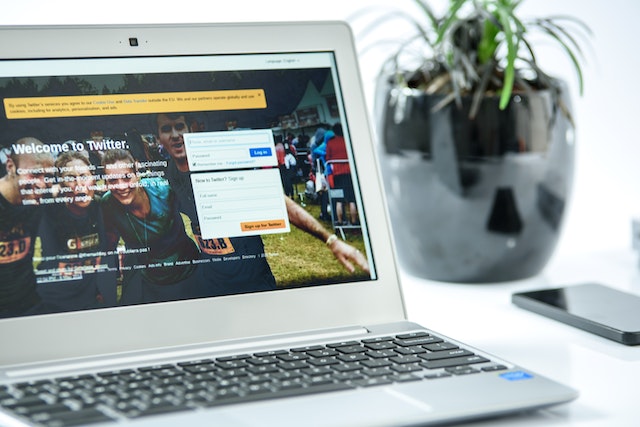
Cum să schimbi mânerul Twitter pe desktop: Schimbarea identității pe un browser web de desktop
Puteți accesa Twitter prin intermediul unui browser web desktop sau al unui telefon mobil. Calculatoarele de birou oferă o afișare mai detaliată a ecranului. Dacă sunteți o persoană care folosește desktop-ul sau dacă preferați un ecran mai mare, această metodă este cea mai bună pentru dvs. Din fericire, această metodă este simplă și necesită mai puțin timp. Așadar, dacă sunteți confuz în legătură cu modul în care puteți schimba mânerul Twitter pe desktop.
Iată care sunt pașii pentru a finaliza acțiunea:
- Deschideți browserul web de pe desktop și accesați pagina de autentificare Twitter. Introduceți detaliile de conectare.
- Așezați cursorul mouse-ului pe meniul din partea stângă, apoi faceți clic pe "More" (Mai multe) pentru a descoperi opțiuni suplimentare.
- Faceți clic pe "Settings and Privacy" (Setări și confidențialitate) pentru a accesa opțiunile acestuia. În continuare, faceți clic pe "Your Account" (Contul dvs.) din meniu.
- Faceți clic pe "Account Information" (Informații despre cont) în pagina afișată. Acțiunea vă va solicita să introduceți și să confirmați parola contului dumneavoastră.
- Faceți clic pe fila Nume de utilizator pentru a deschide caseta în care veți introduce noul dvs. nume de utilizator.
- Introduceți noul nume de utilizator în căsuță. Apoi, faceți clic pe "Save" pentru a finaliza procesul.
Twitter vă va solicita să schimbați noul handle dacă acesta aparține unui alt utilizator. În schimb, veți primi diverse sugestii de nume de utilizator disponibile. Puteți alege una dintre opțiuni sau puteți șterge căsuța și să introduceți un alt nume. Pașii de mai sus vă ghidează cu privire la modul în care puteți schimba Twitter handle pe desktop. Cu toate acestea, trebuie să înțelegeți metodele alternative pentru cum să schimbați Twitter handles.

Cum să schimbați mânerul Twitter pe mobil: Ghid complet pentru utilizarea dispozitivelor iOS și Android
Majoritatea utilizatorilor Twitter preferă să acceseze platforma de pe dispozitive mobile datorită aplicației ușor de utilizat. Aplicațiile Twitter pentru dispozitive mobile pun schimbarea unui nume de utilizator la un alt nivel. Aplicația dispune de butoane ușor de utilizat care permit oricui să finalizeze procesul. Totul pe ecranul telefonului simplifică platforma. Așadar, pentru a continua cu privire la modul de schimbare a handle-ului Twitter pe dispozitive mobile, trebuie mai întâi să instalați Aplicația.
Cum să schimbați numele de utilizator Twitter pe iPhone
Versiunea iOS a aplicației Twitter vă permite să accesați și să navigați cu ușurință pe Twitter pe iPhone. Aplicația oferă opțiuni ușor de utilizat pentru a vă ajuta să vă schimbați handle-ul. Afișajul telefonului pare adesea diferit și complicat, deoarece conține mai puține detalii. Prin urmare, majoritatea oamenilor au întrebări referitoare la modul în care se poate schimba mânerul Twitter pe iPhone.
Din fericire, acest lucru este realizabil cu câțiva pași simpli.
- În primul rând, instalați aplicația Twitter din iOS App Store. Apoi, lansați aplicația.
- Introduceți datele de autentificare pentru a vă accesa contul.
- Găsiți imaginea de profil în partea din stânga sus a ecranului telefonului și apăsați pe ea.
- Apoi, apăsați pe opțiunea "Settings and Privacy" (Setări și confidențialitate).
- Selectați opțiunea de ajustare a setărilor "Account" din meniul afișat.
- Găsiți "Username" printre următoarele opțiuni de afișare și apăsați pe ea. Veți vedea opțiunea "Update Username" (Actualizare nume de utilizator) ca ultim pas.
- Pe această pagină va apărea o căsuță goală pentru a introduce noul nume de utilizator. Introduceți noul nume de utilizator în căsuța respectivă.
- Atingeți "Done" pentru a finaliza procesul.
Când ajungeți la ultimul pas, veți primi sugestii care vă vor ajuta să alegeți numele de utilizator disponibile. Pe ecranul telefonului va apărea un mesaj roșu pentru a indica faptul că numele de utilizator pe care l-ați introdus nu este disponibil. Puteți introduce un nou nume de utilizator sau puteți alege una dintre opțiunile sugerate. Finalizarea acestui proces vă aduce mai aproape de înțelegerea completă a modului de schimbare a handle-ului Twitter.
Cum să schimbați mânerul Twitter pe Android
La fel ca omologii lor pentru iOS, aplicația Twitter pentru telefoanele Android este, de asemenea, eficientă și ușor de utilizat. Cu toții avem preferințe; prin urmare, unii utilizatori preferă dispozitivele Android în detrimentul altora. Indiferent de dispozitivul pe care îl folosiți, aveți totuși nevoie de un ghid care să vă ajute să știți cum să schimbați handle-ul Twitter pe Android. Acțiunea este ușor de realizat cu pași simpli.
Iată cum se procedează:
- Instalați aplicația Twitter pentru dispozitive Android din Magazinul Google Play și lansați-o.
- Introduceți datele de autentificare pentru a vă accesa contul.
- Verificați în colțul din stânga sus al paginii de pornire pentru a găsi imaginea de profil și apăsați pe ea. Un meniu va apărea în bara laterală de pe ecranul de afișare.
- Derulați în jos până la "Settings and Support" (Setări și asistență) și apăsați pe ea. Apoi, apăsați pe "Settings and Privacy" (Setări și confidențialitate).
- Atingeți "Your Account" (Contul dvs.) pe pagina următoare. Apoi, selectați "Informații despre cont".
- Apăsați pe "Username" pentru a merge la pagina unde vă veți schimba numele de utilizator.
- Introduceți un nou nume de utilizator în caseta de text furnizată.
- Atingeți "Done" pentru a finaliza procesul.
La fel ca înainte, veți primi sugestii pentru a alege o opțiune în cazul în care opțiunea dvs. nu este disponibilă. Manelele Twitter nu sunt disponibile deoarece un alt utilizator le-a luat deja. Puteți alege una dintre opțiunile sugerate sau puteți tasta o alta dacă aveți în minte o alternativă. După ce ați finalizat procesul privind modul de schimbare a mânerului Twitter, noul nume de utilizator va apărea pe profilul dvs.

Cum să schimbați mânerul Twitter Fără a vă pierde numele de utilizator actual: Protejați-vă identitatea
Acest proces este o opțiune alternativă care vă ajută să vă protejați mânerul de alți utilizatori. Este o opțiune mai complexă pe care Twitter nu o aprobă. Cu toate acestea, este utilă pentru a preveni ca un alt utilizator să folosească identitatea dvs. unică pentru a vă contacta adepții.
Iată cum se procedează:
- Utilizați orice nume de utilizator pentru a crea un nou cont Twitter.
- Ieșiți din cont și conectați-vă la contul existent.
- Navigați la secțiunea în care vă veți schimba numele.
- Schimbați-vă numele de utilizator cu ce doriți, apoi deconectați-vă.
- Conectați-vă din nou la noul cont.
- Apoi, schimbați numele de utilizator cu cel pe care l-ați eliminat din celălalt cont.
Pseudonimul dvs. anterior va deveni indisponibil pentru cei care se dau drept utilizator, iar dvs. veți putea folosi noul nume de utilizator. Acest proces rezolvă puzzle-ul privind modul de a schimba numele de utilizator Twitter, păstrându-l în același timp pe cel anterior în siguranță.
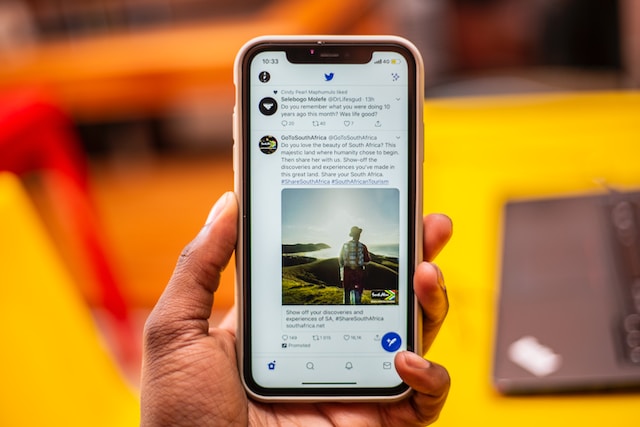
Cum să schimbați mânerul Twitter Fără a pierde informații: Rămâneți conectat la conținutul dvs.
Una dintre temerile majore ale utilizatorilor Twitter este pierderea conținutului lor după ce își schimbă numele de utilizator. Vestea bună este că acest proces nu vă afectează postările sau lista de urmăritori. Cu toate acestea, schimbarea handle-ului vă va elimina statutul de verificare, dacă aveți un cont verificat. Va trebui să solicitați din nou verificarea.
Cu toate acestea, este posibil să pierdeți conținut dacă adepții dvs. nu sunt de acord cu schimbarea numelui de utilizator. Pentru a evita acest lucru, trebuie să îi anunțați înainte de a-l schimba. Acest lucru îi va ajuta să direcționeze mesajele, răspunsurile și mențiunile în tweet-uri către noul dvs. handle. De asemenea, dacă folosiți un cont de afaceri, trebuie să vă actualizați noul handle peste tot.
Aceasta include cărțile de vizită, site-ul web, platformele de socializare și semnătura de e-mail. Făcând acest lucru vă ajută să rămâneți conectat la conținutul dumneavoastră. Deci, în timp ce mergeți despre cum să schimbați mânerul Twitter, trebuie să vă țineți publicul la curent.
Cum să schimbați mânerul Twitter Utilizarea numelui de utilizator potrivit: Identitatea perfectă
Twitter are mulți utilizatori, așa că găsirea unui pseudonim perfect poate fi o provocare. Numele de utilizator perfect este esențial pentru brandul și identitatea dumneavoastră. Prin urmare, trebuie să rețineți câteva puncte atunci când selectați un nou handle.
Acestea sunt următoarele:
- Evitați să folosiți simboluri sau numere pentru ca oamenii să își amintească numele de utilizator.
- Numele de utilizator trebuie să fie relevant pentru brandul dvs. și să fie același pe toate platformele de socializare.
- Păstrați un pseudonim scurt, astfel încât să fie ușor de citit în timpul mențiunilor.
- Abțineți-vă de la utilizarea cuvintelor cheie pentru ca profilul dvs. să nu pară un cont de spam. În schimb, includeți-le în biografia dvs. de pe Twitter.
După ce ați finalizat pașii privind modul de schimbare a handle-ului Twitter, veți obține o nouă identitate. Cu toate acestea, nu îți șterge vechile tweet-uri. Așadar, dacă doriți să vă disociați profilul de conținutul dăunător, trebuie să le ștergeți. Acest proces poate consuma mult timp, mai ales dacă aveți numeroase tweet-uri. De aceea, la TweetEraser, am conceput o aplicație web foarte eficientă și ușor de utilizat pentru filtrarea și ștergerea tweet-urilor în masă. Această aplicație ușor de utilizat permite utilizatorilor să încarce și să șteargă tweet-uri și arhive fără efort. De asemenea, această aplicație web nu vă blochează cronologia Twitter cu promoții. Așadar, începeți să vă filtrați și să vă curățați cronologia astăzi!





